Posnemite slike za spletno kamero na spletu. Kako narediti sliko s spletno kamero na prenosnem računalniku. Webcamio - priročna spletna kamera z različnimi učinki
Vsakdo lahko nenadoma potrebuje posnetek s spletno kamero, ko v računalniku ni posebne programske opreme. Za takšne primere obstajajo številne spletne storitve s funkcijo zajema slike s spletne kamere. Članek bo obravnaval najboljše možnosti, ki so jih preizkusili milijoni uporabnikov omrežja. Večina storitev ne podpira samo posnetka, temveč tudi njegovo nadaljnjo obdelavo z različnimi učinki.
Vsa spletna mesta, predstavljena v članku, uporabljajo vire programa. Pred uporabo teh metod se prepričajte, da imate najnovejšo različico predvajalnika.
1. način: Igrača s spletno kamero

- Omogočite ali onemogočite določene možnosti fotografiranja (1);
- Preklapljanje med standardnimi učinki (2);
- Nalaganje in izbira učinka iz celotne zbirke storitve (3);
- Gumb za posnetek (4).



2. način: Pixect
Kar zadeva funkcionalnost, je ta storitev nekoliko podobna prejšnji. Spletno mesto ima funkcijo obdelave fotografij z uporabo različnih učinkov in podporo za 12 jezikov. Piksekt omogoča obdelavo tudi naložene slike.
- Ko ste pripravljeni na fotografiranje, pritisnite "Pojdi" v glavnem oknu spletnega mesta.
- S klikom na gumb se strinjamo z uporabo spletne kamere kot snemalne naprave "Dovoli" v oknu, ki se prikaže.
- V levem delu okna spletnega mesta se prikaže plošča za barvno korekcijo prihodnje slike. Nastavite parametre po želji s prilagajanjem ustreznih drsnikov.
- Po želji spremenite nastavitve zgornje nadzorne plošče. Ko miškin kazalec premaknete nad vsak gumb, je označen opis orodja za njegov namen. Med njimi lahko izpostavimo gumb za dodajanje slike, s katerim naložimo in nadalje obdelamo končano sliko. Kliknite nanjo, če želite izboljšati obstoječe gradivo.
- Izberite želeni učinek. Ta funkcija deluje popolnoma enako kot pri storitvi Webcam Toy: puščice preklapljajo med standardnimi učinki, s pritiskom na gumb pa se naloži celoten seznam učinkov.
- Če želite, nastavite časovnik, ki vam ustreza, in slika ne bo posneta takoj, ampak po številu sekund, ki ste jih izbrali.
- Posnemite fotografijo s klikom na ikono fotoaparata na sredini spodnje nadzorne plošče.
- Po želji obdelajte sliko z dodatnimi orodji storitve. Evo, kaj lahko naredite s končano sliko:
- VSCO Cam. Omogoča uporabo različnih filtrov in nastavitev. Razdeljeno brezplačno.
- Posvetlitev. Dobro za barvno korekcijo. Stane 34 rubljev.
- retuša na dotik. To preprosto orodje vam omogoča, da odstranite majhne nepopolnosti na sliki in klonirate dele slike. Obstajajo brezplačne in plačljive različice.
- snapseed. Ogromno število filtrov in učinkov, kot so premik nagiba in nastavitev fokusa, nastavitev ostrine in barv. Razdeljeno brezplačno.
- Pixlr Express. Velika izbira filtrov, okvirjev, učinkov. Popolnoma brezplačno.
- Photoshop Express. Ne daje nobenih posebnih nastavitev, je pa veliko različnih filtrov, ki poskrbijo za čim hitrejši proces obdelave. Lahko deluje z datotekami RAW. Pogojno brezplačno.
- Novinec. Obstajajo tako brezplačne kot plačljive funkcije. Standardni paket aplikacije vključuje veliko vintage filtrov, prilagojenih za različne žanre fotografije: portrete, pokrajine, mestne skice, makro itd.
- Phonto. Omogoča vam, da svoji fotografiji dodate poljubne pisave. Razdeljeno brezplačno.
- Moldavija. Brezplačna aplikacija v ruščini, ki vam omogoča izdelavo kolažev z združevanjem do 9 slik.
- MultiExpo(za iOS). Zanimiva aplikacija za ustvarjanje učinka večkratne osvetlitve. Razdeljeno brezplačno.
- Mreža fotografij. Brezplačna aplikacija za izdelavo kolažev. Lahko dela z datotekami v visoki ločljivosti.
- Svetloba objektiva. Aplikacija vam omogoča dodajanje poudarkov, sijev in bokeh učinkov na fotografije. Stane 99 rubljev.
- Prenesite namestitveno datoteko programa BlueStacks 2 z uradnega spletnega mesta http://www.bluestacks.com/ru/index.html;
- Zaženite preneseno datoteko;
- V oknu, ki se odpre, kliknite gumb »Nadaljuj«;
- Pritisnite "Naprej"
- Kliknite "Namesti";
- Počakajte, da se namestitev konča;
- Nato prenesite datoteko .apk programa B612 iz katerega koli vira in jo odprite z Bluestacks;
- Po prvem zagonu se program B612 prikaže v meniju emulatorja in ga lahko uporabljate kot na katerem koli pametnem telefonu ali tablici.
- igrača s spletno kamero;
- spletna kamera;
- Picachoo.
- običajna fotografija;
- neprekinjeno snemanje (kolaž);
- animacija.
- modra - prekrivanja;
- rumena - okvirji;
- rdeča - učinki.
- Za fotografiranje s spletno kamero kliknite ikono Spletna kamera.
- Nato v oknu »Možnosti Adobe Flash Player«, ki se prikaže, kliknite » dovoli”.
- In po tem bo prišlo do opozorila brskalnika, znova kliknite » dovoli”.






Preprosta storitev za preprosto opravilo - ustvarjanje fotografije s spletno kamero. Spletno mesto slike na noben način ne obdeluje, ampak jo uporabniku posreduje v dobri kvaliteti. Spletni video snemalnik ne more samo fotografirati, ampak tudi snemati celotne videoposnetke.

4. način: Ustreli se
Dobra možnost za tiste, ki ne morejo prvič narediti lepe slike. V eni seji lahko posnamete 15 fotografij brez zamikov med njimi in nato izberete tisto, ki vam je najbolj všeč. To je najpreprostejša storitev fotografiranja s spletno kamero, saj ima samo dva gumba - zajemi in shrani.

Na splošno, če vaša oprema deluje pravilno, potem ni nič težko ustvariti fotografij na spletu s spletno kamero. Navadne fotografije brez efektov so posnete v nekaj klikih in jih je prav tako enostavno shraniti. Če nameravate obdelati slike, lahko traja nekoliko dlje. Vendar pa za profesionalno korekcijo slike priporočamo uporabo ustreznih grafičnih urejevalnikov, na primer .
Fantje, v spletno mesto smo vložili svojo dušo. Hvala za to
za odkrivanje te lepote. Hvala za navdih in kurjo polt.
Pridružite se nam na Facebook in V stiku z
Glavna zapoved pametne fotografije: ne glede na to, kako kul je kamera, pomembno je, kdo jo ima v rokah. Z najbolj luksuznim DSLR-jem lahko posnamete jasne, a dolgočasne fotografije. Tiste, ki ležijo na disku in jih nihče več let ne odpre.
In s svojim pametnim telefonom lahko posnamete zanimive fotografije, še posebej, ker je ta tehnika vedno z vami, vam je ni treba dolgo odkrivati in ne boste pozabili odstraniti pokrovčka z objektiva. In večinoma so pametni telefoni cenejši od DSLR-jev, kar je tudi zelo razveseljivo.
Spletna stran Za vas sem zbral nekaj nasvetov, kako s svojim pametnim telefonom narediti odlične fotografije.
Programi
Kamera v pametnem telefonu je najprej program, ki vzdržuje lečo in matriko. Zato se ne smete ubadati s tem, kaj vam narekuje Android ali iOS. Morda boste želeli uporabiti različne programe za različne situacije fotografiranja. Nekateri dajejo bolj zanimivo barvno reprodukcijo, drugi - nekoliko večje posnetke: Pudding Camera, CameraMX, Photosynth, VSCO Cam, Slow shutter cam, Pro HDR, Camera + itd. Zakaj bi se omejevali, če imate izbiro?
Po izbiri programa se je vredno poglobiti v nastavitve. Nastavite slike visoke ločljivosti, ne pozabite, da se lahko v težkih primerih igrate z ravnovesjem beline, ISO in izklopite samodejno ostrenje. In na splošno, da ugotovite, kaj lahko določen program ustvari zanimive stvari.
povečava
Obrezovanje kot nadomestek za povečavo.
Dejstvo, da ima pametni telefon digitalni zoom, je bolje pozabiti enkrat za vselej. Takšno povečanje je v večini primerov doseženo z resnimi izgubami v kakovosti slike. Najboljši zoom so noge: približajte se, premaknite se dlje.
Če to ni mogoče, je bolj smiselno v procesu naknadne obdelave iz velike fotografije izrezati okvir, ki ga potrebujete. Funkcija obrezovanja je prisotna tudi v najpreprostejših programih. Poleg tega ne izgubljate časa s prilagajanjem velikosti, ampak samo fotografirate. In že v mirnem okolju kompetentno zgradite okvir, ne da bi zamudili podrobnosti, ki bi jih lahko pomotoma odrezali, z uporabo zooma na polju.
serija
Naredite več posnetkov istega prizora. Nato lahko izberete najuspešnejšo sliko in delate z njo. In preden izbrišete fotografije iz pametnega telefona, jih je dobro pregledati na računalniku, saj na majhnem zaslonu telefona morda ne boste opazili dobrih fotografij samo zato, ker se zdijo preosvetljene ali premalo.
Če se ne izkaže zanimivo, je vredno spremeniti kot snemanja.
Ko fotografirate nekaj ali nekoga, naj vas ne bo strah spremeniti kota. Lahko posnamete sliko neposredno ali pa rahlo spremenite kot in dobite zanimiv posnetek. Poleg tega kompaktna velikost pametnega telefona omogoča snemanje kotov, za katere se bo moral fotograf z veliko kamero precej potiti.
Svetloba
Flash na pametnem telefonu je treba uporabljati zelo previdno. Praviloma "umrtvi" fotografijo, popači barve in sence. Bliskavica je dobra samo takrat, ko morate takoj fotografirati, sicer boste zamudili trenutek.
Hkrati je svetloba glavno orodje fotografa. To je pomembno pri profesionalnih fotoaparatih, pri pametnih telefonih pa veliko bolj pomembno. Zato vedno iščite svetlobo, poglejte, kako pada na predmet, in dobili boste okvir.
Dobra svetloba zjutraj in zvečer. V sončnem popoldnevu boste morali delati s previsokim kontrastom, kar grozi z artefakti na slikah. Razkošne učinke daje prednevihtno nebo.
Streljanje predmetov
Na levi je slika s pomanjkanjem osvetlitve, na desni - s svetilko.
Če želite fotografirati nekaj ali nekoga doma, lahko pametni telefon postane trmast - v sobi je le redko dovolj svetlobe. Lahko pa vzamete preprosto LED svetilko in list belega papirja, da nadomestite preveč ostro senco. Desno zgoraj sveti recimo baterijska svetilka, na levo prinesemo list belega papirja, ki odbija svetlobo svetilke in dodatno osvetli predmet, in pritisnemo tipko na telefonu.
Čistost objektiva
Okvir skozi prstni odtis.
Zdi se, da je očitna stvar čistost leče, vendar se ljubitelji pametnih telefonov pogosto srečujejo z njo. Telefon je stalno v uporabi, leži v žepu, in ko ga vzamete, da bi sprejeli klic ali SMS, se zadnja stvar spomnite, da ste pustili prstni odtis na steklu objektiva. Pri fotografiranju ta tisk seveda daje rahlo skrivnostno zamegljenost, vendar tega učinka na predvideni sliki praviloma ne pričakujete.
Zakasnitev potovanja
Pomembno je upoštevati dejstvo, da program za fotografiranje v pametnem telefonu v večini primerov deluje z zamikom. Ste že pritisnili na gumb, a kamera še vedno razmišlja, preden posname sliko. Zato je pomembno razmišljati proaktivno, kot lovec, ki ne strelja na zajca, ampak na mesto, kjer se bo po njegovi domnevi zajec v naslednjem trenutku znašel.
Recimo, da fotografirate rožo na polju in tisti dan piha, morate upoštevati hitrost kamere in hkrati ujeti trenutek med sunki vetra. Težko, vendar bo rezultat zaradi vloženega truda bolj dragocen.
Programi za naknadno obdelavo
Najlažje urejanje na Instagramu.
Naknadno obdelavo fotografij izvaja večina profesionalnih fotografov, absolutno vedno pri komercialni fotografiji, za fotografijo s pametnim telefonom pa je to življenjska potreba. Na pametnem telefonu ne morete prilagoditi hitrosti zaklopa in zaslonke. To omejitev kompenzirajo številni programi za naknadno obdelavo. To presega znana Instagram in Flickr.
Selfie fotografije so postale sestavni del fotoalbumov ne le zvezdnikov, ampak tudi običajnih ljudi. V zadnjem času postaja spletna aplikacija vse bolj priljubljena. B612. Fotografiranje s programom ni mogoče samo na pametnih telefonih, ampak je B612 na voljo tudi na osebnem računalniku. Urejevalnik fotografij B612 se uporablja za ustvarjanje selfijev in izstopa med drugo podobno programsko opremo z velikim številom zanimivih funkcij.
Začel sem iskati in preučevati ta program in izvedel skoraj vse o njem. V Trgovini Play je prisoten pod imenom “ B612 - selfi iz srca«, toda za uporabo B612 v spletu v računalniku morate prenesti poseben emulator BlueStacks 2.
Za razliko od standardne kamere ima B612 možnost ustvarjanja kolažev, delo s palico za selfije in številne druge uporabne funkcije. Po ustvarjanju fotografije se nanjo dodajo svetlobni filtri, napisi, učinki in vse to je popolnoma brezplačno, kot je sama spletna aplikacija B612, ki je prosto dostopna.

Zdaj so aplikacije za nanašanje obraznih mask postale priljubljene, če vas ta tema zanima, tako kot mene, sem v članku opisal najboljše med njimi.
Snemanje spletnih fotografij B612 z uporabo računalnika
Pomislil sem, da bi bilo super za tako vredno programsko opremo imeti različico B612 na računalniku, saj bo tako bogata funkcionalnost tam zagotovo našla aplikacijo.

In potem sem se spomnil na android emulator BlueStacks 2, ki omogoča poganjanje spletnih Android aplikacij v formatu .APK na računalniškem operacijskem sistemu. Ko zaženete emulator, se na zaslonu prikaže okno, ki je videti kot namizje Android. Vlogo prsta opravlja miška in z njo se uporabnik pomika po vmesniku.
Če želite fotografirati z aplikacijo B612 v računalniku, morate slediti številnim preprostim korakom:
Nekaterim se zgornji koraki morda zdijo zapleteni. Če je prenos emulatorja predolg in težaven, lahko uporabite drugo rešitev težave.
Spletni Pixlr-o-matic
Spletni urejevalnik fotografij Pixlr-o-matic vam omogoča uporabo skoraj vseh funkcij v osebnem računalniku, ki jih ponuja B612. Ni mu treba prenesti, namestiti in izvajati drugih dejanj. Samo spustiti se morate spodaj in uporabiti spletni urejevalnik fotografij. Slike lahko posnamete v spletnem urejevalniku, bodisi s samim urejevalnikom in spletno kamero, bodisi naložite fotografijo prek računalnika kot že pripravljeno datoteko, da z učinki in filtri dobite edinstvene odtenke.
V stiku z
Želite narediti izvirno fotografijo, pa vas ni nikogar ali pa ni časa? Če imate spletno kamero in 10-15 minut prostega časa, lahko vse naredite sami.
Na srečo je na internetu dovolj podobnih storitev, ki vam omogočajo ustvarjanje zanimive in nenavadne slike.
Končano skico lahko okrasite z ogromnim številom učinkov, da bo avatar za Skype, VKontakte ali Facebook še bolj zanimiv in zabaven.
Za fotografiranje prek spletne kamere na spletu lahko uporabite enega od treh priljubljenih portalov:
Med seboj se razlikujejo po številu razpoložljivih slogov in predlog. Čeprav vam nič ne preprečuje, da bi združili več možnosti, da bi dosegli največjo edinstvenost.
No, luč, kamera, motor!
Pomembno! Preden začnete ustvarjati svojo mojstrovino, se prepričajte, da je fotoaparat povezan z računalnikom. Indikator vas bo o tem obvestil.
igrača s spletno kamero
Ta portal je bil ustvarjen za ljubitelje selfijev in fotografije z različnimi učinki naknadne obdelave .
Njegova funkcionalnost je omejena na le nekaj gumbov, zato je uporaba pravo užitek.
Storitev ne shranjuje fotografij, zato se ne morete bati, da bo kdo drug videl vašo norčijo na internetu brez vašega predhodnega soglasja.
Sistem vas o tem prijazno obvesti in vas prosi za dovoljenje za uporabo spletne kamere.
Potrjujemo naše namere.

Obstajajo samo 3 gumbi + 2 drsnika za učinke.

Okno z nastavitvami je minimalistično. Tukaj lahko izberete orientacijo, velikost zaslona in še nekaj drugih možnosti za delo. Drugi gumb je izbira učinkov.
Mimogrede, lahko si jih ogledate enega za drugim (zelo dolgo) ali pa pritisnete sredinsko tipko in vidite vse filtre, ki jih lahko uporabite.
Zadnji gumb je streljanje.
Seznam filtrov izgleda takole.

Preklapljanje poteka s pritiskom na puščico "dol" in "gor". Skupnega števila učinkov nismo šteli, vsekakor pa jih je več kot sto.
Na voljo sta običajni in eksotični, kot so "sneg", "lsd", "rentgen" itd.
Primer končanega posnetka izgleda nekako takole.


Ime posnetka je poljubno ali pa uporabite svojega, da ga ne izgubite.
spletna kamera
Možnosti storitve so neverjetne: okvirji, kolaži, ogledala in drugi učinki so na voljo v ogromnih količinah.
Poleg tega jih je mogoče kombinirati. Želite posneti fotografijo s spletno kamero z učinki na spletu? Izberite Webcamio.
Ko obiščemo spletno mesto, nas pozdravi začetna stran z enim gumbom »start«. Tukaj ga pritisnemo.

Preberemo obvestilo o zasebnosti, se seznanimo z dejstvom, da stran ne shranjuje podatkov in damo dovoljenje za uporabo kamere.

Če sistem ponovno vpraša o vaših namerah, jih znova potrdite.
Pridemo do glavnega menija vira, kjer na sredini zaslona vidite sliko, ki jo trenutno vidi spletna kamera, pa tudi nabor filtrov in orodij + gumb »posnemi fotografijo«.

Kot se spomnite, se učinki prekrivajo drug na drugega. Obstaja na tisoče različic sestave. Vse je odvisno od vaše domišljije in nič več.
Na žalost si ne morete ogledati celotnega seznama filtrov, okvirjev in drugih atributov - morate klikniti puščice. Utrujajoče, a kam.
Na koncu lahko na koncu dobite nekaj takega.

Če vam ni všeč, kliknite nazaj. Všeč mi je - shranite. Če ste ljubitelj družbenih omrežij in preprosto ne morete kaj, da ne bi delili nekaj novega s prijatelji, kliknite ustrezen gumb.

Pri prenosu določite ime datoteke (neobvezno) in njeno mesto shranjevanja. To je vse.
Picachoo
Odličen spletni program za fotografiranje prek spletne kamere ali bolje rečeno vira. Z njim lahko posnamete ne samo sliko, ampak tudi animacijo s svojimi norčijami ali drugimi elementi.
Mimogrede, podatki o tem viru so shranjeni z vašim dovoljenjem. V nasprotnem primeru bo sistem izbrisal posnetke.
Če želite organizirati improvizirano fotografiranje, kliknite ustrezen gumb na desni.

Spletno mesto običajno zahteva dovoljenje za povezavo spletne kamere. Kliknite "Dovoli" in zaprite okno. Na ponovno vprašanje, ali je to mogoče, odgovorimo pozitivno.

Pridemo do glavnega zaslona, kjer lahko vidite obraz (še en ud), pa tudi seznam nastavitev in drsnikov.
Pomembno: preden uporabite učinek, morate posneti sliko.
Ne morete samo eksperimentirati s filtri. Najprej posnemite sliko, nato pa jo uredite po svojih željah.
Tukaj so 3 vrste streljanja:
Med njimi lahko izbirate z drsnikom.

Spremenite lahko tudi odštevalnik časa. Čeprav so za pripravo običajno dovolj tri sekunde.
Pri neprekinjenem fotografiranju lahko izbirate med 4 in 9 slikami. Malo, a nič se ne da narediti. Hkrati se dodatno regulira hitrost zaklopa spletne kamere.
Izkazalo se je lep kolaž, ki mu je mogoče dati učinek s seznama filtrov.
Kar se tiče animacije. Snemanje videa je omejeno na 3 sekunde, kar je dovolj na primer za prikaz čustev. Če vam ni všeč, posnemite video znova.
Shranjuje pa se dolgo, približno 2 minuti. Očitno sistem stisne videoposnetek v format Flash in tako ustvari GIF-animacijo.
Kaj je mogoče narediti s končano sliko. Sistem vam ponudi generirano povezavo, ki jo lahko delite s prijatelji.

Poleg tega so na voljo številni gumbi, vključno s »shrani« in »postavi v VK«.

Postopek prenosa je standarden. Kliknite "prenos", nato preimenujte sliko, po kateri shranimo končano sliko v računalnik. To je vse.
Če želite fotografirati s spletno kamero, vendar ne marate dolgočasnih slik, uporabite te storitve, ki bodo v vaš vsakdan prinesle veliko novosti.
Kako narediti fotografijo s spletne kamere prenosnika
3 najboljše foto storitve s spletno kamero
Pixlr-o-matic je odlična spletna aplikacija, ki vam omogoča snemanje spletnih fotografij s spletno kamero. Pixelr je dobra alternativa Photoshopu za tiste, ki se ne želijo ukvarjati z veliko funkcijami in želijo imeti možnost urejanja in spreminjanja fotografij na zanimiv način ter z najmanj truda dobiti najlepši rezultat.
Program deluje na spletu v brskalniku, za njegovo delovanje ni treba ničesar namestiti ali prenesti (čeprav, če želite, vam nič ne preprečuje, da namestite program v računalnik za delo brez povezave, če pa vam pride prav, je zelo redko ).
Za ustvarjanje fotografij na spletu na spletni kameri v Pixlrju ne potrebujete posebnega znanja. Program je opremljen z obdelavo fotografij - uporaba prekrivanj (Overlays), že pripravljenih učinkov (Effects) ali modelov z uporabo foto okvirjev (Borders).
Pixlr filtri in učinki
Vsak od razdelkov za urejanje ustreza neposredno sektorju na dnu polkroga v sredini orodne vrstice:
Niz okvirjev, prekrivk in učinkov je mogoče urejati z dodajanjem in odstranjevanjem učinkov. Če želite to narediti, se lahko v vsakem razdelku pomaknete na seznam učinkov z gumbom plus (več) ali s klikom na film v spodnjem levem kotu orodne vrstice. Izberete lahko vse učinke naenkrat ali pa počistite vse oznake tako, da pritisnete gumb zgoraj desno z dvema kljukicama.
Kako narediti fotografijo s spletno kamero
Če želite obdelati fotografijo iz računalnika, uporabite ikono z oznako »Računalnik«.
Če med obdelavo želite prekiniti delo z že naloženo fotografijo in začeti obdelovati drugo fotografijo, bo dovolj, da samo osvežite stran. To storite s pritiskom na gumb F5 ali večkratnim pritiskom na "<<» внизу слева в панели инструментов, пока вы не достигнете первого экрана с выбором способа загрузки новой фотографии.
Če želite fotografijo narediti kvadratno, potem ima orodna vrstica gumb 1:1 , služi za obrezovanje fotografije v razmerju ena proti ena. Robove (vodoravno ali navpično) odrežemo, pustimo le osrednji del slike.
Če želiš hitro spremenite fotografijo, a da bo videti lepo in nenavadno, kliknite gumb s sekajočimi se puščicami. Nato bo na vaši fotografiji takoj uporabljenih veliko čudovitih učinkov. Preizkusite sami - ustvarjanje edinstvenih slik z enim samim gumbom je zabavna dejavnost!
Prednostipixlr— o— mat so očitne in omenjene že na samem začetku članka: ni vam treba ničesar prenašati, začetnik zlahka razume, medtem ko se za zabavno in preprost vmesnik. Z njihovo pomočjo bo nekaj klikov z miško dovolj, da dobite zanimive rezultate, ki zelo spreminjajo podobo.
Mimogrede, če imate težave s spletno kamero, priporočamo, da obiščete odlično spletno mesto http://ru.webcammictest.com. To spletno mesto je zasnovano samo za preverjanje delovanja spletne kamere in mikrofona na spletu in vam ni treba ničesar namestiti.
Tam na spletnem mestu najdete seznam najpogostejših razlogov, zakaj spletna kamera ne deluje.
Če česa ne morete storiti sami, potem vam svetujemo, da se obrnete na računalniško pomoč ambulante - pchelp24.com, ugodne cene, izkušeni strokovnjaki, brezplačen klic in diagnostika.
 Kako ustvariti e-pošto brezplačno - navodila za registracijo poštnega predala (e-pošte)
Kako ustvariti e-pošto brezplačno - navodila za registracijo poštnega predala (e-pošte)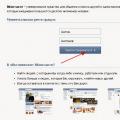 Kako se brezplačno registrirati "VKontakte": z mobilnim telefonom ali brez njega
Kako se brezplačno registrirati "VKontakte": z mobilnim telefonom ali brez njega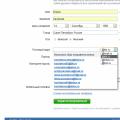 E-pošta - registracija, izbira e-poštnega naslova, kako vstopiti v svoj nabiralnik in kako si ogledati dohodna pisma na vaši strani
E-pošta - registracija, izbira e-poštnega naslova, kako vstopiti v svoj nabiralnik in kako si ogledati dohodna pisma na vaši strani